如何解决mac双系统win10鼠标无法正常使用问题
- 分类:Win10 教程 回答于: 2022年07月01日 10:00:35
安装了苹果mac双系统后,不少网友发现自己的mac双系统win10鼠标无法正常使用怎么办,很多电脑操作都完成不了。下面教下大家双系统win10鼠标使用不了的解决方法。
工具/原料
系统版本:苹果mac双系统
品牌型号:MacBook Pro
软件版本:BootCamp
1、造成 MacBook 笔记本在升级 Windows10 系统后,不能使用触控版鼠标的原因,因为苹果电脑与PC电脑的硬件配置不同,在安装 Windows 系统以后,还要安装特定的硬件驱动。通过在制作安装盘的时候,需要用到BootCamp,用于引导安装 Windows 系统,并且它里面还包含了在 Windows 下要使用到的硬件驱动。
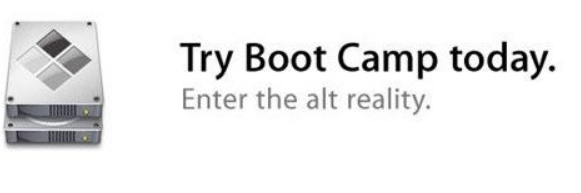
2、也有人疑惑,为什么 Windows7 系统下使用触控鼠标都是没有问题的,但是在Windows10 系统下就不能使用了?这是因为针对 Windows10 系统它的一些硬件驱动有相应的调整和变化。
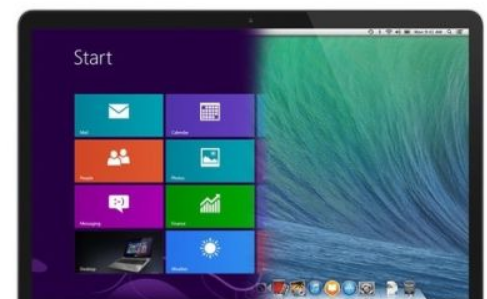
3、可以通过在 Mac OS 系统下重新制作 BootCamp 工具,从而获得在 Windows 10 下所需要的硬件驱动。所以要先重启电脑,在刚开机的时候,通过按下 option 键来选择要启动的系统。
4、打开 Mac 系统以后,在 LaunchPad 中的【其它】文件夹中,选择其中的 BootCamp助理。
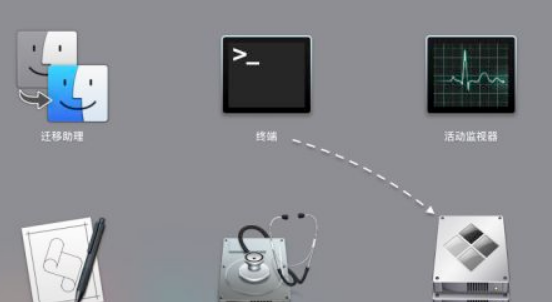
5、然后点击右下角的【继续】按钮。
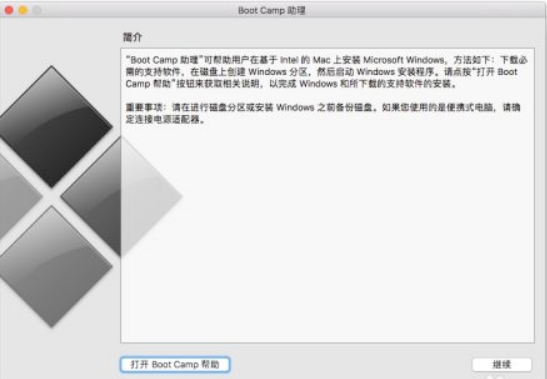
6、选择中间的选项。
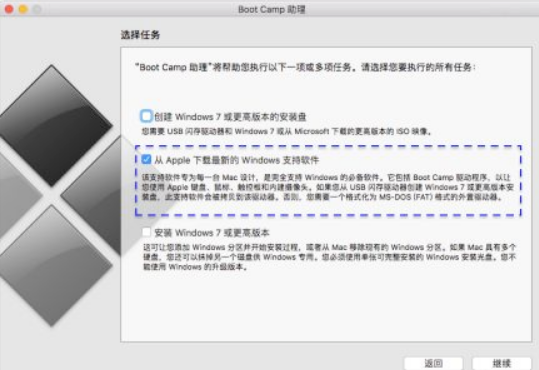
7、在开始之后,需要准备一个 U 盘,如果没有接入 U 盘,系统会提示的。

8、当在 Mac 上插入 U 盘以后,就会出现图中所示点击继续。
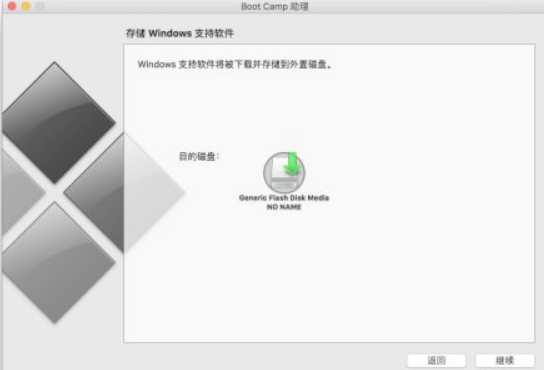
9、接下来需要耐心等待下载。

10、当下载完成以后,U盘上就有最新win10的硬件驱动,在重启系统回到win10系统。此时需要一个外接usb鼠标进行操作。在win10系统下打开U盘,安装下载好的驱动,重启电脑,就可以解决了。
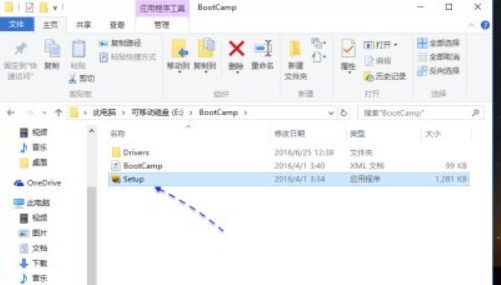
总结
1、找到并打开BootCamp助理。
2、跟随步骤,在U盘上安装驱动。
3、插入u盘,在win10系统下载。
4、安装完成以后,重启电脑。
 有用
26
有用
26


 小白系统
小白系统


 1000
1000 1000
1000 1000
1000 1000
1000 1000
1000 1000
1000 1000
1000 1000
1000 1000
1000 1000
1000猜您喜欢
- 简述win7旗舰版升级win102023/01/02
- 升级win10系统需要什么电脑配置..2021/11/14
- win10电脑系统还原怎么操作2021/08/31
- 手把手教你七彩虹笔记本电脑U盘安装wi..2020/05/09
- win10无法更改为家庭计算机解决方法..2020/09/02
- registry,小编教你registry关闭方法..2018/09/01
相关推荐
- 电脑屏幕锁,小编教你电脑屏幕锁怎么设..2018/09/17
- 联想Y50-70能不能重新安装win10系统..2021/04/12
- 电脑启动不了怎么重装系统win10..2022/06/06
- win10安装工具小白三步装机实现快速系..2021/06/07
- 笔记本怎么重装系统win10教程..2022/12/21
- 新购买的华硕11代cpu安装Win10系统图..2021/03/26

















